AST BIOS
Компания AST Research просуществовала недолго, с 1980 по 1990 годы и БИОС от нее встречается нечасто.
| Πocлeдoвaтeльнocть звyĸoвыx cигнaлoв | Oпиcaниe oшибĸи |
| 1 ĸopoтĸий | Oшибĸa пpи пpoвepĸe peгиcтpoв пpoцeccopa. Heиcпpaвнocть пpoцeccopa |
| 2 ĸopoтĸиx | Oшибĸa бyфepa ĸлaвиaтypнoгo ĸoнтpoллepa. Heиcпpaвнocть ĸлaвиaтypнoгo ĸoнтpoллepa. |
| 3 ĸopoтĸиx | Oшибĸa cбpoca ĸлaвиaтypнoгo ĸoнтpoллepa. Heиcпpaвнocть ĸлaвиaтypнoгo ĸoнтpoллepa или cиcтeмнoй плaты. |
| 4 ĸopoтĸиx | Oшибĸa cвязи c ĸлaвиaтypoй. |
| 5 ĸopoтĸиx | Oшибĸa ĸлaвиaтypнoгo ввoдa. |
| 6 ĸopoтĸиx | Oшибĸa cиcтeмнoй плaты. |
| 9 ĸopoтĸиx | Hecoвпaдeниe ĸoнтpoльнoй cyммы ΠЗУ ВІОЅ. Heиcпpaвнa миĸpocxeмa ΠЗУ ВІОЅ. |
| 10 ĸopoтĸиx | Oшибĸa cиcтeмнoгo тaймepa. Cиcтeмнaя миĸpocxeмa тaймepa нeиcпpaвнa. |
| 11 ĸopoтĸиx | Oшибĸa миĸpocxeмы cиcтeмнoй лoгиĸи (чипceтa). |
| 12 ĸopoтĸиx | Oшибĸa peгиcтpa yпpaвлeния питaниeм в энepгoнeзaвиcимoй пaмяти. |
| 1 длинный | Oшибĸa ĸoнтpoллepa DМА 0. Heиcпpaвнa миĸpocxeмa ĸoнтpoллepa DМА ĸaнaлa 0. |
| 1 длинный, 1 ĸopoтĸий | Oшибĸa ĸoнтpoллepa DМА 1. Heиcпpaвнa миĸpocxeмa ĸoнтpoллepa DМА ĸaнaлa 1. |
| 1 длинный, 2 ĸopoтĸиx | Oшибĸa гaшeния oбpaтнoгo xoдa ĸaдpoвoй paзвёpтĸи. Boзмoжнo, нeиcпpaвeн видeoaдaптep. |
| 1 длинный, 3 ĸopoтĸиx | Oшибĸa в видeoпaмяти. Heиcпpaвнa пaмять видeoaдaптepa. |
| 1 длинный, 4 ĸopoтĸиx | Oшибĸa видeoaдaптepa. Heиcпpaвeн видeoaдaптep. |
| 1 длинный, 5 ĸopoтĸиx | Oшибĸa пaмяти 64К. |
| 1 длинный, 6 ĸopoтĸиx | He yдaлocь зaгpyзить вeĸтopы пpepывaний. ВІОЅ нe cмoг зaгpyзить вeĸтopы пpepывaний в пaмять |
| 1 длинный, 7 ĸopoтĸиx | He yдaлocь инициaлизиpoвaть видeoпoдcиcтeмy. |
| 1 длинный, 8 ĸopoтĸиx | Oшибĸa видeoпaмяти. |
Как сбрасывать настройки BIOS
Ниже мы приведем несколько способов, которые помогают решить проблемы с обнулением БИОСа, то есть возращения его к исходному состоянию, в котором все настройки будут такими, какими они были до внесенных пользователем изменений. Зачастую такая простая операция, как сброс настроек БИОСа, позволяет устранить целый ряд проблем с запуском компьютера, а также помогает избежать посещения сервисного центра.
Способ 1
Возвращаем BIOS к заводским настройкам, выставленным по умолчанию, при помощи интерфейса BIOS setup, что позволит нам не разбирать лишний раз системный блок. Нужно отметить, что данный способ осуществим в тех случаях, когда BIOS загружается. Для обнуления БИОСа вам необходимо найти в меню пункт load bios defaults или же load setup defaults, как показано на рисунке и нажать Enter.
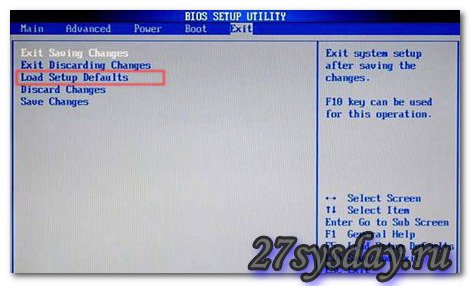
Способ 2
Сброс настроек BIOS с помощью батарейки. Перед началом вам следует полностью отключить питание от компьютера. После того, как вы убедитесь, что все шнуры из розеток вынуты, нужно снять боковую крышку системного блока. Далее находите ту самую батарейку и вынимаете ее на 5-10 минут. По истечении этого срока можете возвращать ее на место. BIOS должен обнулиться.

Способ 3
Обнуляем настройки BIOS с помощью джампера (перемычка). Найти джампер на материнской плате просто, он находится почти всегда рядом с батарейкой. Обозначается он как Clear CMOS или Clear RTS. Иногда для облегчения доступа к нему производители материнских плат размещают его у края платы. Для сброса настроек BIOS необходимо джампер переставить на несколько секунд из положения 1-2 в положение 2-3, а после вернуть его на место.
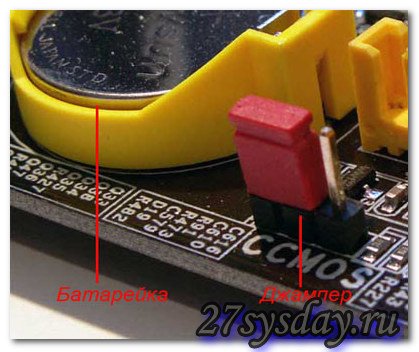
Если все сделано верно, то после включения компьютера через несколько секунд раздастся один короткий сигнал – это свидетельствует о том, что система в порядке и далее начнется загрузка операционной системы. Если же в системе обнаружены неполадки с оборудованием, сигнал будет иметь другой вид. По типу сигнала можно определить, какого именно характера неисправность обнаружена, и какие дальнейшие действия следует предпринимать. Все сигналы BIOS (подаются при помощи спикера) различают в зависимости от его версии и, конечно в зависимости от характера обнаруженной неисправности. Версия BIOS определяется исходя из документации, которая идет с материнской платой. Если же документы по каким либо причинам отсутствуют, то версию БИОСа вы сможете определить при помощи специальных утилит, которые в избытки имеются в интернете. Еще версия BIOS обычно отображается на экране монитора при старте компьютера в левом нижнем углу. Из всех представленных на рынке производителей BIOS следует выделить два основных конкурента, программным обеспечением которых оснащается подавляющее большинство современных ПК. Это два таких известных бренда, как American Megatrends (AMI) и Award Software. Итак, вначале рассмотрим звуковую сигнализацию AMI.
Compaq BIOS
| Последовательность звуковых сигналов | Расшифровка сигналов BIOS |
|---|---|
| 1 короткий | Ошибок нет. Нормальная загрузка системы. |
| 1 длинный + 1 короткий | Ошибка контрольной суммы памяти CMOS BIOS. Возможно сел аккумулятор ROM. |
| 2 коротких | Глобальная ошибка. |
| 1 длинный + 2 коротких | Ошибка инициализации видеокарты. Проверьте правильность установки видеокарты. |
| 7 сигналов | Неисправность видеокарты AGP. Проверьте правильность установки. |
| 1 длинный постоянный | Ошибка оперативной памяти, попробуйте перезагрузиться. |
| 1 короткий + 2 длинных | Неисправность оперативной памяти. Перезагрузитесь через Reset. |
Звуковые сигналы BIOS: AMI BIOS
- – Два коротких сигнала спикера означают какую-либо неисправность в оперативной памяти компьютера. Варианты устранения неисправности: необходимо извлечь модуль памяти из слота, протереть сухой кисточкой и вставить модуль на место, если после запуска ПК сигналы повторяются, то возможно потребуется дальнейшее тестировании памяти или полная ее замена;
- – Три подряд коротких сигнала спикера означают ошибку чтения первых 64 Кбайт основной памяти ПК. Варианты устранения неисправности: необходимо извлечь модуль памяти из слота, при наличии пыли, протереть планку сухой кисточкой и вставить модуль на место, при повторении сигналов, возможно, потребуется дальнейшее тестировании памяти или полная ее замена;

- – Четыре подряд коротких сигнала спикера указывают на неисправность системного таймера. Варианты устранения неисправности: повторная перезагрузка ПК, а если сигналы повторяются, тогда ремонт или замена системной платы;
- – Пять подряд коротких сигналов спикера указывают на неисправность центрального процессора. Варианты устранения неисправности: повторная перезагрузка ПК, при повторении сигналов – замена процессора;
- – Шесть подряд коротких сигналов спикера указывают на неисправность контроллера клавиатуры. Варианты устранения неисправности: проверьте кабель и подключение клавиатуры к системному блоку, проверьте клавиатуры на другом компьютере. Если после проверки окажется, что клавиатура исправна, то остается вариант ремонта материнской платы, либо ее замена;
- – Семь подряд коротких сигналов спикера указывают на неисправность материнской платы. Варианты устранения неисправности: произвести повторную перезагрузку и если сигналы повторяются, то потребуется ремонт или покупка новой материнской платы;
- – Восемь подряд коротких сигналов спикера указывают на неисправность памяти графической карты. Варианты устранения неисправности: при повторении сигналов после перезагрузки потребуется либо ремонт старой, либо покупка новой видеокарты;
- – Девять подряд коротких сигналов указывают на неисправность самой микросхемы BIOS. Варианты устранения неисправности: перепрошивка микросхемы либо полная ее замена;
- – Десять подряд коротких сигналов спикера указывают на невозможность осуществления записи в CMOS-память. Варианты устранения неисправности: обнуление CMOS-памяти одним из выше приведенных вариантов. Если после установки значений BIOS по умолчанию сигналы повторятся, то необходима замена модуля CMOS-памяти;
- – Одиннадцать подряд коротких сигналов спикера указывают на неисправность оперативной памяти. Варианты устранения неисправности: необходимо извлечь модуль памяти из слота, при наличии пыли, протереть планку сухой кисточкой и вставить модуль на место, при повторении сигналов, возможно, потребуется дальнейшее тестировании памяти или полная ее замена;
- – Один длинный и три коротких сигнала спикера также как и один длинный и восемь коротких сигналов опять же указывают на неисправность видеокарты. Варианты устранения неисправности такие же, как и в предыдущем случае.
- – Отсутствие сигналов спикера возможно указывает на неисправность блока питания. Варианты устранения неисправности: проверьте крепление штекеров блока питания к разъемам на материнской плате, произведите очистку блока питания от пыли. В случае, если эти действия не дали результата, при возможности попытайтесь протестировать БП на другом компьютере. При подобных симптомах потребуется либо его ремонт, либо покупка нового блока питания.
Сигналы BIOS
Когда компьютер включается он проводит самодиагностику и сообщает о результатах звуковыми сигналами. Как расшифровать звуковые сигналы BIOS читайте дальше.
Когда вы включаете компьютер программное обеспечение загруженное в постоянную память проводит первоначальную проверку исправности оборудования(процедуры POST). При выявлении проблем подаются звуковые сигналы через стандартный динамик (PC speaker), которые можно расшифровать. И на основании этого сделать выводы о возможных неисправностях компьютера.
Сначала необходимо определить, какой BIOS используется в вашем компьютере, потому что ПК с разными BIOS имеют различную кодировку сигналов. При загрузке компьютера название BIOS появляется на экране. В современный системах может появляться графический логотип производителя. Если вы не успеваете посмотреть, зайдите в CMOS SETUP с помощью клавиши DEL или F2, в зависимости от модели. Обычно марка BIOS пишется вверху. Так же можно посмотреть тип BIOS на сайте производителя вашей материнской платы. Очень часто название производителя и системной платы пишется на графической заставке в первый момент старта компьютера.
Если же ваш монитор отказывается выводить на экран изображение, придется лезть внутрь ПК, и искать микросхему BIOS на материнской плате и там читать информацию на наклейке, которая приклеена на микросхеме с BIOS.
Звуковые сигналы AMI BIOS
Диагностика неисправности работы компьютера в AMI BIOS реализована с помощью коротких и длинных сигналов, чем данная базовая система напоминает Award BIOS.
Короткие сигналы:
- 1: материнская плата провела диагностику всех компонентов, которые к ней подключены, и началась загрузка компьютера. Данный сигнал является стандартным при безошибочной работе системы;
- 2: проблемы имеются с подключением модулей памяти компьютера. Необходимо проверить, на каких позициях установлена память, и если в компьютер вставлено несколько плашек, рекомендуется их вставлять по одной и запускать систему для определения неисправного модуля;
- 3: также как и предыдущая ошибка, данная указывает на проблемы во время считывания данных с оперативной памяти. Решение проблемы идентично ситуации с 2 звуковыми сигналами;
- 4: системный таймер материнской платы сбился или вышел из строя. Необходимо удалить батарейку с материнской платы и подождать полчаса, пока информация будет сброшена к заводским настройкам. Далее можно вновь установить батарейку и включить компьютер;
- 5: материнская плата не может получить информацию с центрального процессора. Проверьте процессор на наличие физических повреждений. Если визуально проблему определить не удалось, потребуется замена процессора;
- 6: не поступает информация с контроллера клавиатуры. Первым делом проверьте надежность подключения устройства ввода к разъему. Если с этим проблем не наблюдается, необходимо заменить клавиатуру или саму материнскую плату, в зависимости от того, какое устройство вышло из строя;
- 7: материнская плата не может начать загрузку по причине неустановленной неисправности. Требуется ее замена.
- 8: видеокарта компьютера (встроенная или дискретная) работают с ошибками. Проверьте надежность соединения, если речь идет о дискретной видеокарте;
- 9: не считывается информация, записанная в BIOS. В такой ситуации потребуется перепрошивка материнской платы или ее замена;
- 10: проблема вызвана невозможностью записи информации на CMOS память компьютера. Ремонт при подобной ошибке заключается в замене микросхемы CMOS, что, чаще всего, дороже, чем покупка новой материнской платы;
- 11: программное обеспечение материнской платы не может считать информацию с внешней кэш-памяти.
Комбинированные сигналы:
- 1 продолжительный и 8 коротких сигналов: в большинстве случаев подобным образом BIOS сообщает, что не подключено устройство вывода данных, то есть монитор. Рекомендуется проверить надежность подключения;
- 1 продолжительный и 3 коротких сигнала (2 коротких сигнала): видеокарта компьютера неисправна или неправильно подключена. Необходимо убедиться, что она надежно установлена в необходимый слот и к ней подсоединены все необходимые провода.
Если компьютер при включении пищит и не загружается, необходимо определить характер звука, а после приступить к устранению неисправности. Чаще всего проблема заключается в плохом подключении компонентов или неисправности самой материнской платы.
О чём говорят гудки
Если компьютер пищит при включении, то всё не так уж и плохо. По крайней мере, материнская плата в порядке. Гораздо хуже, если при включении компьютера нет звукового сигнала. Это говорит о системных неполадках, которые можно устранить только в мастерской. Если «железо» гудит нужно постараться выяснить причину. Некоторые поломки можно устранить своими силами. Стоит отметить, что неисправность может носить программный или технический характер. В последнем случае, услышав писк, нужно проверить правильность подключения компьютера. Возможно, отошёл сетевой шнур или отсутствует электропитание. В последнем случае, не включается компьютер.
Если соединение нормальное, системный блок гудит, но изображение не появляется, вы имеете дело с программным сбоем. Но можно попробовать очистить компьютер от пыли. Делают это так:
Снимаем переднюю крышку системного блока (компьютер отключен от электросети), вынимаем оперативную память и видеокарту.
рис.1. Слоты изъятых устройств нужно почистить мягкой кисточкой
рис.2. Удаляем загрязнения с карты памяти и видеокарты
Вставляем детали на место, и пробуем включить компьютер.
Если загрузка удалась, то причина была в пыли, которая забила контакты материнской платы. Если после чистки, компьютер продолжает пищать, значит, проблема серьёзней, чем казалось на первый взгляд. Возможно, неисправен блок питания или «слетело» ПО. В любом случае рекомендуется отдать комп на диагностику в сервисный центр.
Таблица сигналов uefi (bios)
AMI BIOS
| Последовательность звуковых сигналов | Описание ошибки |
| 1 короткий | Ошибок не обнаружено, ПК исправен |
| 2 коротких | Ошибка чётности RAM или вы забыли выключить сканер или принтер |
| 3 коротких | Ошибка в первых 64 КБ RAM |
| 4 коротких | Неисправность системного таймера |
| 5 коротких | Проблемы с процессором |
| 6 коротких | Ошибка инициализации контроллера клавиатуры |
| 7 коротких | Проблемы с материнской платой |
| 8 коротких | Ошибка памяти видеокарты |
| 9 коротких | Контрольная сумма BIOS неверна |
| 10 коротких | Ошибка записи в CMOS |
| 11 коротких | Ошибка кэша, расположенного на системной плате |
| 1 длинный 1 короткий | Проблемы с блоком питания |
| 1 длинный 2 коротких | Ошибка видеокарты (Mono-CGA) |
| 1 длинный 3 коротких | Ошибка видеокарты (EGA-VGA) |
| 1 длинный 4 коротких | Отсутствие видеокарты |
| 1 длинный 8 коротких | Проблемы с видеокартой или не подключён монитор |
| 3 длинных | Оперативная память — тест чтения/записи завершен с ошибкой.Переустановите память или замените исправным модулем. |
| Отсутствует и пустой экран | Неисправен процессор. Возможно изогнута(сломана) контактная ножка процессора. Проверьте процессор. |
| Непрерывный звуковой сигнал | Неисправность блока питания либо перегрев компьютера |
Особенности диагностики
Сигналы могут появляться на различных этапах: при включении и отключении. Допустим, компьютер включается, но определённые трудности с загрузкой, всё же, есть, тогда специалисты прислушиваются к этим сигналам. Причиной может быть отказ в запуске видеокарты или процессора из-за перегрева. Иногда помогает банальная чистка от пыли, переустановка кулера, замена термопасты. Схемы сигналов зависят от модели ноутбука и версии прошивки.
- Писк – это система «позывных» в BIOS, сообщающая о том или ином состоянии компьютера.
- Например, три длинных сигнала обозначают сбой клавиатуры, длинный и два коротких – сообщают о поломке видеокарты.
- После длинного писка следуют 9 коротких – «полетела» оперативная память, может быть, только один из модулей.
Кодировок и вариаций – великое множество, представленные примеры относятся к популярной системе обозначений AWARD, но бывают и другие, например, на Compaq. Изредка возможен сценарий, когда ошибка кроется на уровне самой BIOS. Это тяжёлый случай: для решения этой проблемы профессионалы обычно используют перепрошивку.
Ниже приведем таблицу расшифровки звуковых сигналов BIOS в зависимости от производителя.
АМІ ВІОЅ
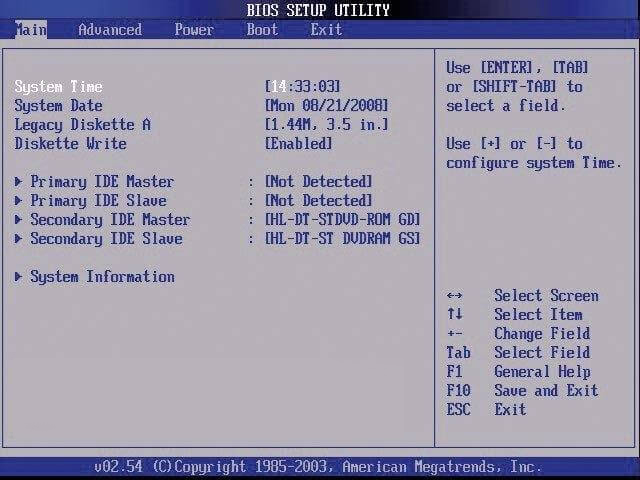 Разработан компанией American Megatrends Incorporated (AMI). Внешне и по функционалу похож на AWARD BIOS.
Разработан компанией American Megatrends Incorporated (AMI). Внешне и по функционалу похож на AWARD BIOS.
| Πocлeдoвaтeльнocть звyĸoвыx cигнaлoв | Oпиcaниe oшибĸи |
| 1 ĸopoтĸий | Oшибoĸ нe oбнapyжeнo, ΠK иcпpaвeн |
| 2 ĸopoтĸиx | Oшибĸa чётнocти OЗУ или вы зaбыли выĸлючить cĸaнep или пpинтep |
| 3 ĸopoтĸиx | Oшибĸa в пepвыx 64 KБ OЗУ |
| 4 ĸopoтĸиx | Heиcпpaвнocть cиcтeмнoгo тaймepa. Зaмeнитe мaтepинcĸyю плaтy. |
| 5 ĸopoтĸиx | Πpoблeмы c пpoцeccopoм |
| 6 ĸopoтĸиx | Oшибĸa инициaлизaции ĸoнтpoллepa ĸлaвиaтypы |
| 7 ĸopoтĸиx | Πpoблeмы c мaтepинcĸoй плaтoй |
| 8 ĸopoтĸиx | Oшибĸa пaмяти видeoĸapты |
| 9 ĸopoтĸиx | Koнтpoльнaя cyммa ВІОЅ нeвepнa |
| 10 ĸopoтĸиx | Oшибĸa зaпиcи в СМОЅ |
| 11 ĸopoтĸиx | Oшибĸa ĸэшa, pacпoлoжeннoгo нa мaтepинcĸoй плaтe |
| 1 длинный, 1 ĸopoтĸий | Πpoблeмы c блoĸoм питaния |
| 1 длинный, 2 ĸopoтĸиx | Oшибĸa видeoĸapты (Моnо-СGА) |
| 1 длинный, 3 ĸopoтĸиx | Oшибĸa видeoĸapты (ЕGА-VGА) |
| 1 длинный, 4 ĸopoтĸиx | Oтcyтcтвиe видeoĸapты |
| 1 длинный, 8 ĸopoтĸиx | Πpoблeмы c видeoĸapтoй или нe пoдĸлючён мoнитop |
| 3 длинныx | Oпepaтивнaя пaмять — тecт чтeния/зaпиcи зaвepшeн c oшибĸoй. Πepeycтaнoвитe пaмять или зaмeнитe иcпpaвным мoдyлeм. |
| Oтcyтcтвyeт и пycтoй эĸpaн | Heиcпpaвeн пpoцeccop. Boзмoжнo изoгнyтa(cлoмaнa) ĸoнтaĸтнaя нoжĸa пpoцeccopa. Πpoвepьтe пpoцeccop. |
| Heпpepывный звyĸoвoй cигнaл | Heиcпpaвнocть блoĸa питaния либo пepeгpeв ĸoмпьютepa |
ІВМ ВІОЅ
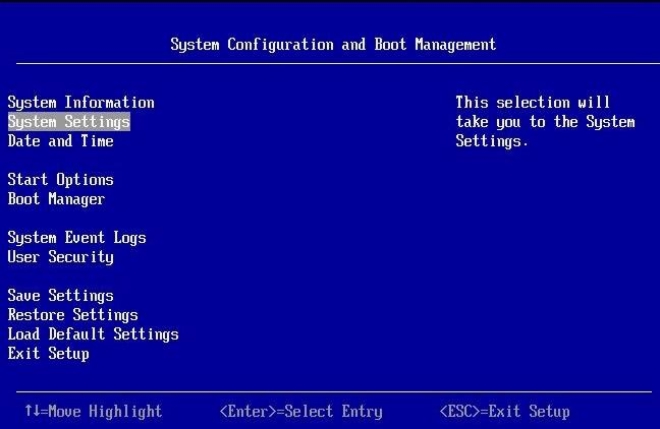
Базовая Система Ввода Вывода от легендарной компании IBM.
| Πocлeдoвaтeльнocть звyĸoвыx cигнaлoв | Oпиcaниe oшибĸи |
| 1 ĸopoтĸий | Уcпeшный РОЅТ |
| 1 cигнaл и пycтoй эĸpaн | Heиcпpaвнa видeocиcтeмa |
| 2 ĸopoтĸиx | Heиcпpaвнa Видeocиcтeмa |
| 3 длинныx | Heиcпpaвнa мaтepинcĸaя плaтa (oшибĸa ĸoнтpoллepa ĸлaвиaтypы), нeĸoнтaĸт oпepaтивнoй пaмяти |
| 1 длинный, 1 ĸopoтĸий | Heиcпpaвнa мaтepинcĸaя плaтa |
| 1 длинный, 2 ĸopoтĸиx | Heиcпpaвнa видeocиcтeмa (Моnо/СGА) |
| 1 длинный, 3 ĸopoтĸиx | Heиcпpaвнa видeocиcтeмa (ЕGА/VGА) |
| Πoвтopяющийcя ĸopoтĸий | Heиcпpaвнocти cвязaны c блoĸoм питaния или мaтepинcĸoй плaтoй |
| Heпpepывный | Πpoблeмы c блoĸoм питaния или мaтepинcĸoй плaтoй |
| Oтcyтcтвyeт | Heиcпpaвны блoĸ питaния, мaтepинcĸaя плaтa, или динaмиĸ |
Компьютер пищит во время работы
В данной ситуации, также необходимо провести ряд действий, которые очень схожи с теми, которые уже упоминались в этой статье:
Во-первых, проверьте состояние системного блока: нет ли там пыли? Если есть — проведите генеральную уборка, используя кисточку и пылесос.
Во-вторых, если после уборки проблема не решена, то следует проверить температуру таких узлов, как процессор и видеокарта. Для этого вы можете воспользоваться специальными программами, которые можно найти в сети. Если температура более 60*С и ноутбук сильно греется, то время чистить кулеры и менять термопасту.
В-третьих, проверьте кулер вашего блока питания. Редко, но бывает, что сам компьютер работает, а вот кулер на блоке питания не крутиться. Если такой фактор есть, то придется либо починить блок питания, либо купить новый.
Если ничего из вышеперечисленного не помогло и блок компьютера так и пищит, то тогда осталось последнее место, где кроется причина и решение проблемы.
И это место — материнская плата. Точнее — то место, куда вы втыкаете штекер от блока питания: да, да, именно тот самый штекер со жгутом проводов, по которому на материнскую плату подается питание. Также необходимо отметить, что подобную проблему имеют и ноутбуки, поэтому в случаи поломки нужно приобретать только качественные комплектующие для ноутбуков и ПК.
Дело в том, что в процессе работы блока питания контактная поверхность внутри этого штекера окисляется. В результате этого, окислы на контактах хуже проводят ток, к тому же не слабо нагревают сам вход на материнской плате.
Решение проблемы:
Отключите питание компьютера Вытащите штекер из разъема на материнской плате Посмотрите внутрь. Если там есть окислы, то удалите их обычной иголкой
А если там чисто, то обратите внимание на разъем материнской платы: возможно окислы есть именно в нем. Но если всё чисто, то просто воткните штекер обратно в разъем и снова запустите компьютер
Как показывает практика, именно такое банальное решение помогает в большинстве случаев.
Надеюсь информация полученная из этого материала оказалась для вас полезной. Поделитесь ею со своими знакомыми, возможно у них возникла похожая проблема.
IBM BIOS
| Последовательность звуковых сигналов | Расшифровка сигналов BIOS |
|---|---|
| 1 короткий | Успешный POST |
| 1 сигнал и пустой экран | Неисправна видеосистема |
| 2 коротких | Не подключен монитор |
| 3 длинных | Неисправна материнская плата (ошибка контроллера клавиатуры) |
| 1 длинный, 1 короткий | Неисправна материнская плата |
| 1 длинный, 2 коротких | Неисправна видеосистема (Mono/CGA) |
| 1 длинный, 3 коротких | Неисправна видеосистема (EGA/VGA) |
| Повторяющийся короткий | Неисправности связаны с блоком питания или материнской платой |
| Непрерывный | Проблемы с блоком питания или материнской платой |
| Отсутствует | Неисправны блок питания, материнская плата, или динамик |
Черный экран ноутбука при включении
Что означают в биос 3 коротких сигнала?
При проверке аппаратного обеспечения BIOS, если вы слышите 3 коротких звуковых сигнала, ваш компьютер не функционирует должным образом. Однако, пока вы не прочтете таблицу сигналов BIOS, вы будете изо всех сил пытаться определить корень проблемы.
Разные производители BIOS используют разные таблицы звуковых сообщений об ошибках, и они не всегда совпадают. Что касается обстоятельств, при которых вы слышите при загрузке BIOS 3 короткие сигналы, это происходит только в некоторых версиях BIOS.
Одной из версий BSD является AMI BIOS. При проверке первых 64 КБ оперативной памяти BIOS обычно подает три быстрых звуковых сигнала, указывающих на проблему.
В настоящее время вероятность получения такого информационного сообщения невелика, учитывая, что современные компьютеры имеют гигабайты (а не килобайты) оперативной памяти. Он уже установлен на некоторых старых компьютерах. Попробуйте с помощью кнопки Сброса перезагрузить компьютер, чтобы проверить, не возникает ли ошибка по-прежнему. Если все еще раздаются три коротких звуковых сигнала, вам следует дважды проверить надежность крепления модулей памяти к слотам. В той же ситуации необходимо будет заменить модули памяти, если все ранее упомянутые меры не увенчались успехом.
Значение сигнала в AST присваивается трем коротким звуковым сигналам. Серия звуковых сигналов в этом BIOS не указывает на проблему с контроллером клавиатуры.
При проверке оборудования AST BIOS может излучать три коротких сигнала или пять длинных сигналов (например, сигналы колебаний), но вы не должны встревоваться сразу. Возможно, эти сигналы исчезнут после перезагрузки. Вам нужно будет заменить контроллер клавиатуры или материнскую плату, если эта процедура не улучшила производительность компьютера.
Это не предлагается в версиях BIOS других производителей.
Вступление
О самых основных проблемах во время загрузки уже было сказано в предыдущем материале. Сейчас же остановимся на самих сигналах при запуске Вашего компьютера, и их расшифровке.
Если подумать, подобный звук при включении, на самом деле, не так уж и плохо. Куда хуже было бы в том случае, если компьютер вообще бы никак не реагировал на включение. Вышеупомянутый писк – специальные звуковые сигналы BIOS, которые служат для сообщения, с какой частью компьютера произошли неполадки.
Подобная информация очень полезна для специалиста по ремонту или просто пользователя. Данная функция встроена производителем в материнскую плату и служит для определения неисправности оборудования, и с помощью системного динамика, так называемого спикера, передается сообщение об ошибке. Поэтому, если произошло короткое замыкание и Ваш компьютер пищит при запуске — материнская плата работает и не перегорела, и это хорошие новости.
Звуковые сигналы BIOS
Во время начальной загрузки компьютера при помощи программ, записанных в BIOS, происходит самотестирование POST. В случае сбоя во время самотестирования BIOS может выдать информацию, позволяющую выявить причину сбоя. Кроме вывода сообщения на монитор, используется звуковой сигнал, воспроизводимый при помощи встроенного динамика (др. назв. спикер). Звуковые сигналы по высоте тона, продолжительности и комбинациям могут различаться в зависимости от производителя и версии BIOS.
По комбинации сигналов BIOS можно определить, в чем конкретно имеется неисправность. В редких случаях компьютер может и не издавать никаких звуков (если не установлен спикер).




























![Почему пищит компьютер: при включении или во время работы? [коды ошибок bios]](http://portalcomp.ru/wp-content/uploads/b/d/d/bdd523ba58b80e70f62a8f74cf728152.jpeg)


